
この記事の内容は、カスタム イメージを作成した後に他の Alibaba Cloud ユーザーと共有する方法についてです。必要な方は参考にしていただければ幸いです。 。
共有イメージ
カスタム イメージを作成した後、そのイメージを他の Alibaba Cloud ユーザーと共有できます。共有イメージにより、新しい ECS ユーザーの適応時間が大幅に短縮され、新しいユーザーが ECS インスタンスを迅速に作成し、カスタム イメージに基づいてビジネス環境を確立できるようになります。また、共有された画像は、共有される人の画像使用量の割り当てを占有しません。
#注意事項
共有できるのは自分のカスタム イメージのみであり、他のユーザーが共有したイメージを共有することはできません。各カスタム イメージは最大 50 人のユーザーと共有できます。イメージは同じ Alibaba Cloud リージョン内でのみ共有できます。イメージのクロスリージョン共有はサポートされていません。 イメージを共有する前に、カスタム イメージから機密データとファイルが消去されていることを確認してください。 説明 #ECS は共有イメージの完全性とセキュリティを保証できません。共有イメージを使用する場合は、そのイメージが信頼できる共有者または共有アカウントからのものであることを確認してください。リスクはお客様が負う必要があります。ご自身の責任で。共有イメージからインスタンスを作成した後は、必ずインスタンスに接続して、イメージの整合性とセキュリティを確認してください。 共有イメージの削除による影響カスタム イメージが他のアカウントと共有されている場合、イメージを削除する前に、事前にカスタム イメージのすべての共有関係をキャンセルする必要があります。共有カスタム イメージを削除した後: 共有ユーザーは、管理コンソールまたは ECS API を介してイメージをクエリできず、イメージを使用して ECS インスタンスを作成したり、システム ディスクを交換したりすることもできません。 共有イメージを使用して共有イメージによって作成された ECS インスタンスは、システム ディスクを再初期化できません。画像の共有
管理コンソールで画像を共有する手順は次のとおりです。 ログインします。 ECS管理コンソール。 地域を選択してください。 左側のナビゲーション バーで、[スナップショットとミラーリング] > [ミラーリング] を選択します。 カスタム イメージを選択し、[操作] 列で [イメージの共有] をクリックします。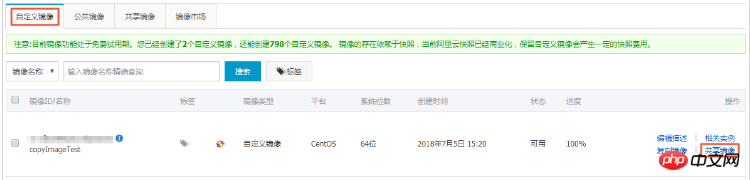
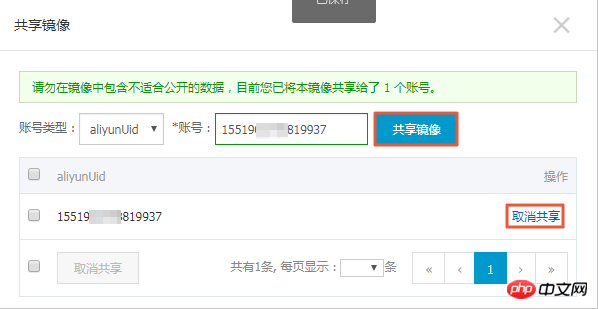
次のステップ
画像を共有した後、共有される人はその画像を使用して 1 つ以上のインスタンスを作成できます。 ECS 管理コンソールにログインします。 「クイック スタート ステップ 2: ECS インスタンスを作成する」を参照してください。1 つ以上のインスタンスを作成し、イメージを選択するときに [共有イメージ] を選択します。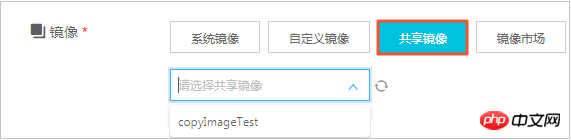
付録: アカウント ID の取得方法
次の手順でアカウント ID を照会できます。 Alibaba Cloud 管理コンソールにログインします。 右上隅にあるユーザー アバター (funCustomer*****@aliyun.com など) にマウスを移動し、ポップアップ アカウント メニューで [セキュリティ設定] をクリックします。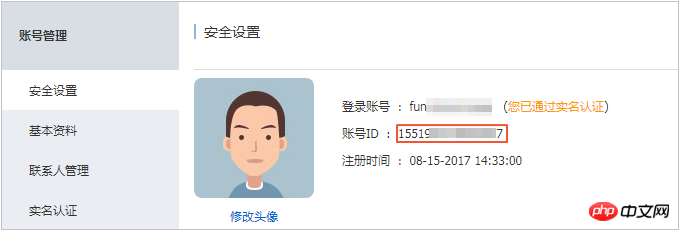
以上がカスタム イメージを作成した後、そのイメージを他の Alibaba Cloud ユーザーと共有するにはどうすればよいですか?の詳細内容です。詳細については、PHP 中国語 Web サイトの他の関連記事を参照してください。